任务窗格是您的主工作区域。使用此区域可以查看分配的任务。在任务窗格中选择任务时,右侧的所有面板,包括进度面板、“步骤”面板和“分类码和 UDF”面板将显示该任务的信息。使用进度面板可更新任务以显示进度。
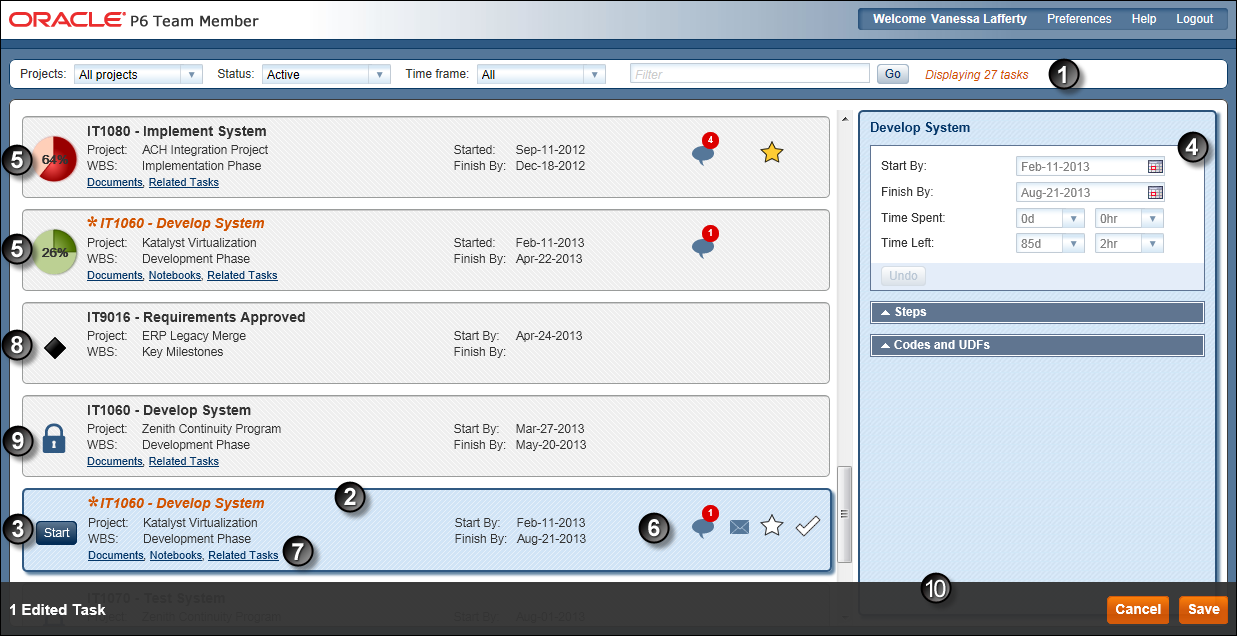
屏幕要点表
条目 | 说明 |
|---|---|
| 使用一个或多个过滤选项在视图中仅显示要查看的任务。
|
| “任务”窗格:选择一个任务以在任务窗格中复查并使用进度、步骤以及分类码和 UDF 面板更新任务的状态。从任务窗格中,您可以指明已开始任务、发送电子邮件、给任务加上星号将其标记为重要、将任务标记为已完成、打开“讨论”对话框、查看记事本主题、查看相关任务,或者查看与您的任务相关的文档。
前面带有星号 注意:WBS(工作分解结构)是用于项目中任务的逻辑分解和排列的项目管理术语。WBS 路径有助于准确了解任务在项目范围内所处的位置。 |
| “开始”按钮:选择开始按钮表明任务的进度已开始。选择开始后,进度字段便可以编辑。当任务逾期时,开始按钮为红色。 |
| “进度”面板:使用此区域可传达工作日期和时间。视图中可用的字段由项目经理设置。 |
| 进度指示器:以可视方式表示任务进度。指示器用颜色标识,让进度可以一览无遗。
|
|
注意:如果通过 团队成员工作分配过滤器 将您分配至任务,则星号不可用。
|
| 文档:打开一个列出与任务关联的所有文档的对话框。仅当文档可供您查看时才会显示此链接。 记事本:打开一个包含项目经理提供的任务相关注释的对话框。仅当记事本主题可供您查看时才会显示此链接。 相关任务:打开一个显示与您的任务有关系的任务的对话框。仅当存在为您的任务标识的紧前任务或后续任务时,才会显示此链接。 |
|
里程碑表示项目中的任何重要事件或目标。尽管里程碑被视为一种任务类型,但它们的持续时间为零。任何时候它们都处于已完成或未完成状态。在一项办公楼扩建项目中,里程碑可以包括项目定义完成、结构完成和终止竞标过程。 开始里程碑仅显示“开始截止”日期,完成里程碑仅显示“完成截止”日期。 当已到达计划开始期限或完成期限,并且里程碑未完成时,里程碑图标为红色。 |
|
|
| 保存或取消控制面板:做出更改时,控制面板从底部滑上来,显示已更新的任务数量。 |
法律声明
Copyright © 2011, 2014,
Oracle 和/或其附属公司。保留所有权利
上次发布 Wednesday, April 09, 2014